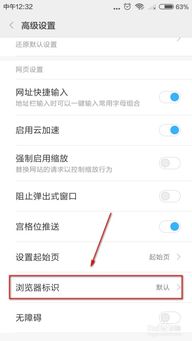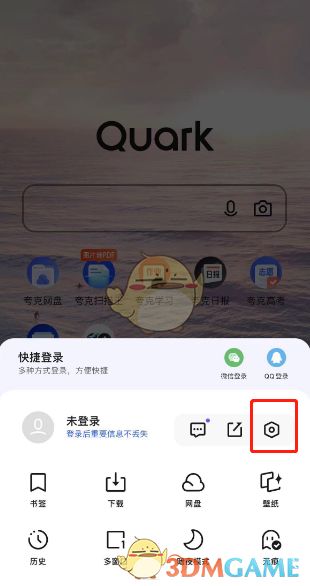手机轻松访问PC端网页的绝妙方法
在现代社会中,智能手机已成为我们日常生活中不可或缺的工具。然而,有时我们在手机上浏览网页时,可能会遇到一些专为电脑端(PC端)设计的网页,这些网页在手机上的显示效果并不理想。为了帮助那些对如何在手机上打开PC端网页感兴趣的用户,本文将详细介绍几种实用的方法。

首先,我们可以利用手机浏览器自带的“请求桌面网站”或“桌面模式”功能。大多数现代手机浏览器,如Chrome、Safari、Firefox等,都提供了这一功能。在Chrome浏览器中,当用户访问一个网页时,可以点击浏览器地址栏右侧的三个点图标(更多操作),在弹出的菜单中选择“请求桌面网站”选项。这样,浏览器就会尝试以桌面版的方式加载当前网页。Safari浏览器也类似,用户在地址栏左侧可以找到“请求桌面网站”的图标。这一功能对于查看需要PC端环境才能正常显示的网页非常有用,比如一些复杂的在线办公系统或管理后台。

除了利用浏览器的内置功能,我们还可以尝试安装一些第三方应用来模拟PC端环境。例如,一些远程桌面应用如Microsoft Remote Desktop、Chrome Remote Desktop等,允许用户远程连接到自己的电脑,然后在手机上操作电脑界面。这样,用户就可以直接在手机上浏览和操作PC端的网页。这种方法虽然需要一些额外的设置,但能够提供更加接近PC端的浏览体验。不过,使用远程桌面应用时需要注意网络安全和隐私保护,确保远程连接的电脑处于安全的环境中。

另外,还有一些专门用于浏览PC端网页的浏览器应用可供选择。这些应用通常针对手机屏幕进行了优化,使得PC端网页能够在手机上以更加友好的方式展示。例如,一些浏览器提供了自定义UA(用户代理)字符串的功能,用户可以将UA设置为PC端浏览器的标识,从而欺骗网站服务器返回PC端的页面布局。不过,需要注意的是,这种方法可能违反某些网站的使用条款,使用时需要谨慎。

除了上述方法外,还有一种更加简单直接的方式,那就是使用浏览器中的“开发者工具”或“查看网页源代码”功能。在Chrome浏览器中,用户可以通过点击右上角的三个点图标,选择“帮助”中的“关于Google Chrome”来检查浏览器版本,并确保其支持开发者工具。然后,在访问一个网页时,点击右上角的三个点图标,选择“更多工具”中的“开发者工具”或直接在地址栏输入“chrome://inspect/devices”来打开开发者工具面板。在开发者工具中,用户可以模拟不同的设备和屏幕尺寸,并查看网页的源代码。通过修改源代码或CSS样式,用户可以自定义网页在手机上的显示效果,使其更接近PC端。然而,这种方法需要一定的技术基础,对于普通用户来说可能较为困难。
此外,对于一些特定的网站或应用,开发者可能已经提供了移动端的适配版本或专门的APP。这些版本通常针对手机屏幕进行了优化,提供了更好的用户体验。因此,在尝试以上方法之前,建议先检查该网站或应用是否提供了移动端的解决方案。如果提供了移动端版本,直接使用移动端版本可能更加方便快捷。
需要注意的是,虽然以上方法可以帮助用户在手机上打开PC端网页,但并非所有网页都能完美适配手机屏幕。一些网页可能由于使用了特定的技术或插件,导致在手机上无法正常显示或操作。在这种情况下,用户可能需要考虑使用其他设备(如平板电脑或笔记本电脑)来访问这些网页。
同时,为了保护手机的安全和隐私,用户在尝试以上方法时需要谨慎。不要随意安装未知来源的应用或访问不安全的网站。在使用远程桌面应用时,确保远程连接的电脑处于安全的环境中,并设置好密码和权限。此外,定期更新手机系统和应用也是保护手机安全的重要措施。
总之,随着智能手机的不断发展和普及,越来越多的人开始使用手机来访问各种网页和应用。然而,由于屏幕尺寸和操作系统的差异,一些专为PC端设计的网页在手机上可能无法正常显示或操作。为了帮助用户解决这一问题,本文介绍了几种实用的方法:利用手机浏览器自带的“请求桌面网站”功能、安装第三方应用模拟PC端环境、使用专门用于浏览PC端网页的浏览器应用以及利用开发者工具自定义网页显示效果。希望这些方法能够帮助用户在手机上更好地浏览PC端网页。同时,也提醒用户在使用这些方法时需要注意安全和隐私保护。
- 上一篇: 如何正确填写调剂意向采集系统
- 下一篇: 小米手机如何轻松开启地震预警功能?
-
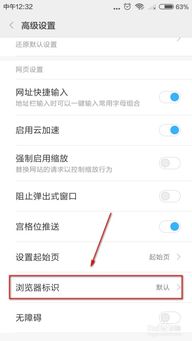 苹果手机如何设置Safari浏览器访问电脑版网页资讯攻略11-08
苹果手机如何设置Safari浏览器访问电脑版网页资讯攻略11-08 -
 手机Steam下载与安装详细教程资讯攻略11-08
手机Steam下载与安装详细教程资讯攻略11-08 -
 PC端定义及解析资讯攻略11-26
PC端定义及解析资讯攻略11-26 -
 手机怎样访问4399电脑版网页?资讯攻略11-06
手机怎样访问4399电脑版网页?资讯攻略11-06 -
 如何轻松实现?PC端微信网页版登录详细步骤大揭秘!资讯攻略10-24
如何轻松实现?PC端微信网页版登录详细步骤大揭秘!资讯攻略10-24 -
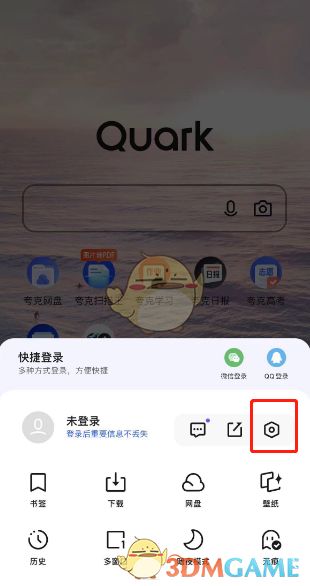 轻松解锁:如何快速打开夸克浏览器网页版资讯攻略10-30
轻松解锁:如何快速打开夸克浏览器网页版资讯攻略10-30